Posledná aktualizácia dňa
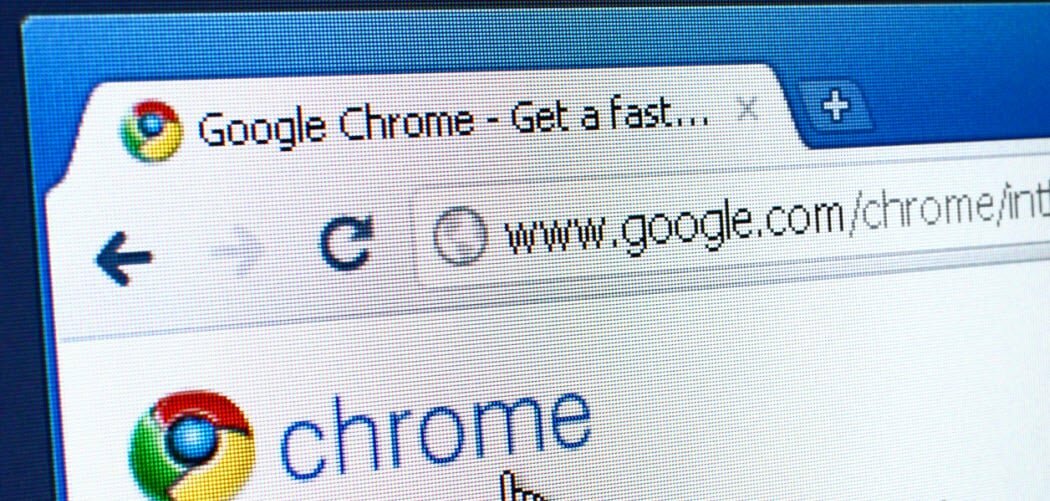
Po inštalácii novej verzie prehliadača Chrome si môžete všimnúť, že po zatvorení stále beží na pozadí. Takto zastavíte nepríjemné správanie prehliadača.
V závislosti od nainštalovaných rozšírení, niekedy Google Chrome bude po zatvorení počítača na pozadí bežať aj naďalej. Môžete si to všimnúť, najmä po inštalácii nového počítača a pri inštalácii novej verzie prehľadávača. Po zatvorení prehľadávača sa na paneli úloh stále zobrazí ikona prehliadača Chrome a dokonca sa zobrazia upozornenia.
Prehliadač naďalej beží na pozadí a zobrazuje upozornenia od Facebook alebo Stretnutia Google, napríklad. Niektorí používatelia to môžu považovať za užitočnú funkciu, ale môžete sa tým obťažovať. Ak to nie ste fanúšikom, prečítajte si, ako zabrániť tomu, aby sa prehliadač Chrome spustil na pozadí vášho počítača.
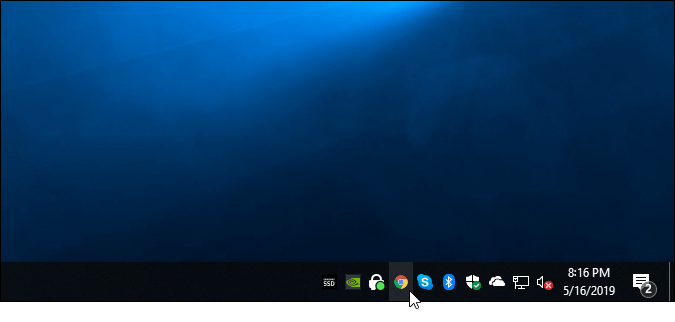
Po zatvorení prehliadača Google Chrome si niekedy všimnete jeho ikonu na paneli úloh, ktorá znamená, že stále beží na pozadí.
Zastavte prehliadaču Chrome spúšťanie pozadia
Otvorte prehliadač Chrome a potom kliknite na jeho ikonu na paneli úloh. Zrušte začiarknutie odkazu „Nechať Google Chrome bežať na pozadí“. To je všetko. Po ukončení prehliadača už nebude fungovať ani zobrazovať upozornenia.
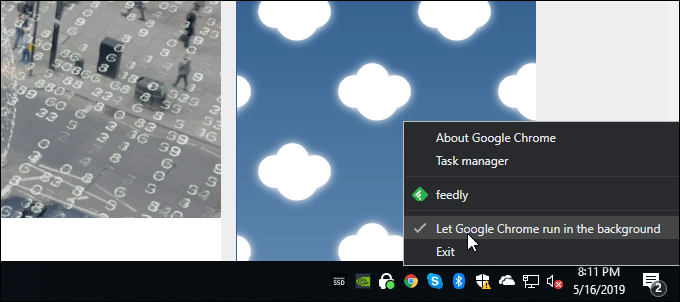
Ak ju chcete z nejakého dôvodu znova zapnúť, môžete to urobiť v nastaveniach prehliadača Chrome. Otvorte prehliadač Chrome a choďte na Nastavenia> Rozšírené. Potom prejdite nadol do sekcie „Systém“ a zapnite prepínač možnosti „Pokračovať v spúšťaní aplikácií na pozadí aj po zatvorení prehliadača Google Chrome“.
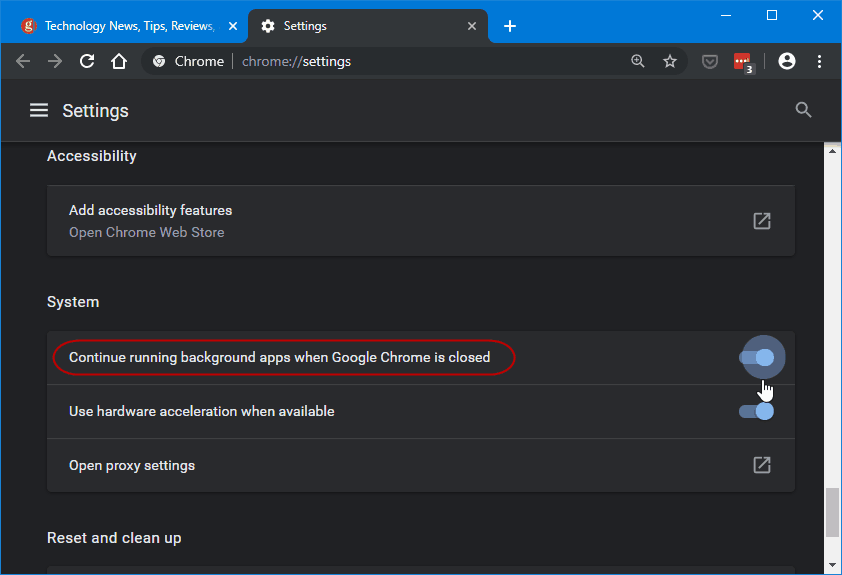
Momentálne nastavujem nový počítač so systémom Windows 10. Zistili sme tiež, že možnosť spúšťať aplikácie na pozadí je v predvolenom nastavení zapnutá. Mám rozšírenie pre Feedly nainštalovaných a bude fungovať aj po ukončení prehliadača Chrome. Rovnaké správanie môžu prejavovať aj iné rozšírenia, ktoré inštalujete do prehliadača Chrome.
Či vás to obťažuje alebo chcete dostávať upozornenia po zatvorení prehliadača Chrome. Vypnutie je ľahké pomocou ikony na paneli úloh. Prípadne ho znova zapnite povolením prepínača v nastaveniach prehliadača Chrome.



